MySQL 安装 | Mysql Installation
MySQL 下载
所有平台的 MySQL 下载地址为: MySQL 下载 。 挑选你需要的 MySQL Community Server 版本及对应的平台。
第一步:到MySQL官网下载社区服务器版软件。在这里,您将看到选择操作系统的选项,例如 Windows。
第二步:接下来,有两个选项可用于下载设置。选择所需的 MySQL 服务器的版本号。如果您有良好的互联网连接,请选择 mysql-installer-web-community。否则,选择另一个。
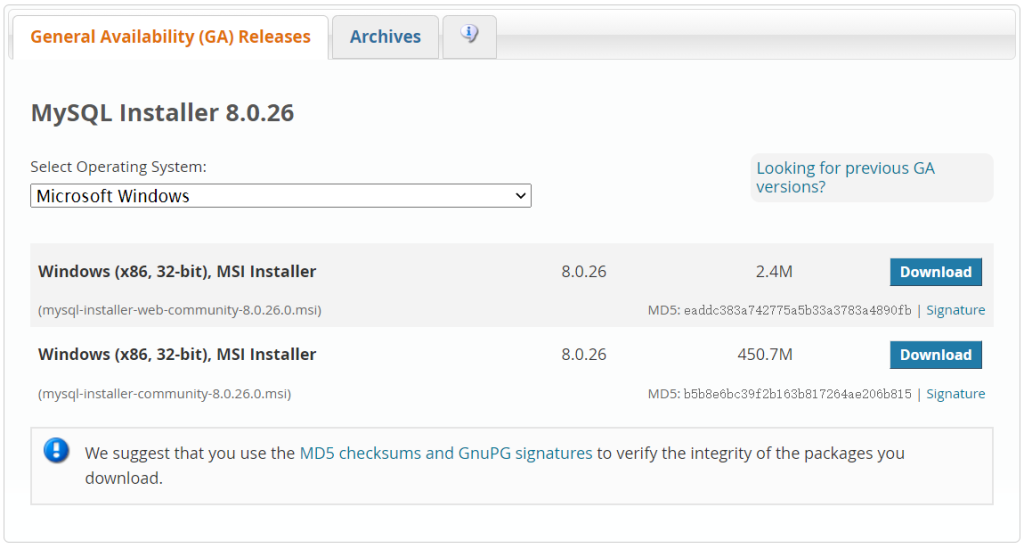
注意:安装过程我们需要通过开启管理员权限来安装,否则会由于权限不足导致无法安装。
Windows 上安装Mysql
步骤 1:下载安装程序后,将其解压缩到任意位置并双击 MSI安装程序 .exe 文件。它将提供以下屏幕:
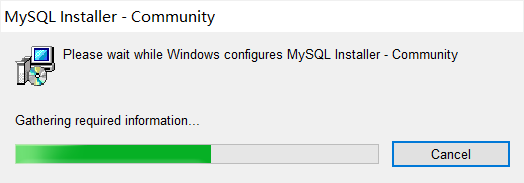
第 2 步:选择Setup Type。有多种类型可用,您需要选择合适的选项来安装 MySQL 产品和功能。我们将选择“全部”选项并单击“下一步”按钮。

全部安装包括以下内容:MySQL 服务器、MySQL Shell、MySQL 路由器、MySQL 工作台、MySQL 连接器、文档、示例和示例等等。
第 3 步:我们单击“下一步”按钮,可能会出现缺少某些软件或控件而无法安装的信息。我们可以单击“执行”按钮来解决,该按钮将自动安装所有需要安装的软件、控件或跳过它们。
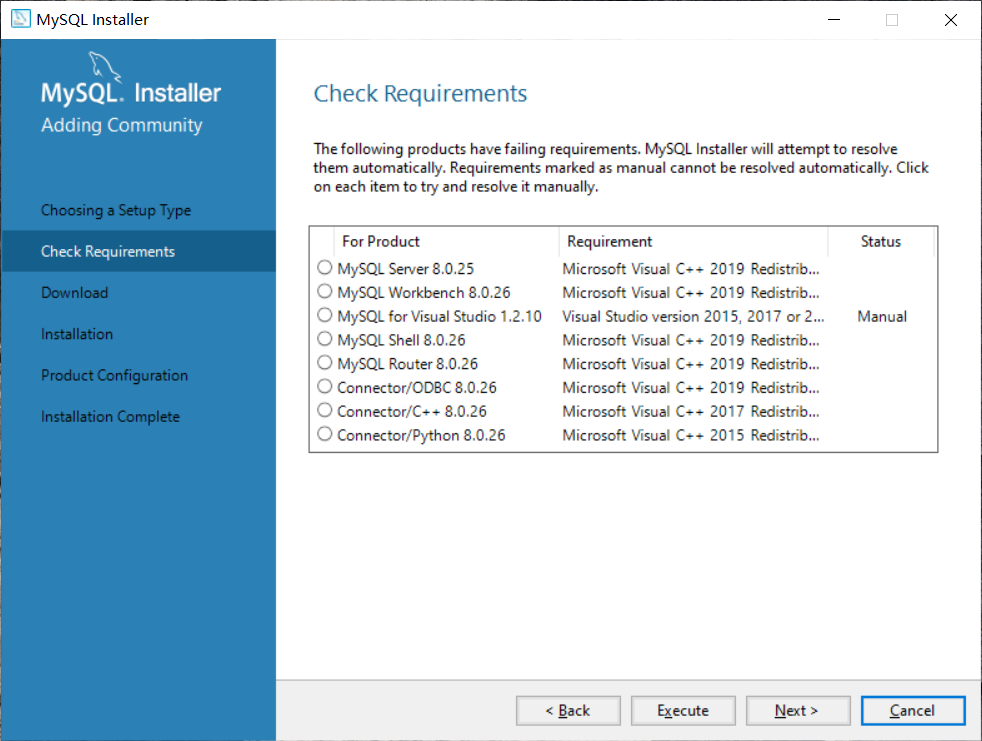
第 4 步:我们看到一个对话框,要求我们确认一些未安装的产品。在这里,我们必须单击“是”按钮。
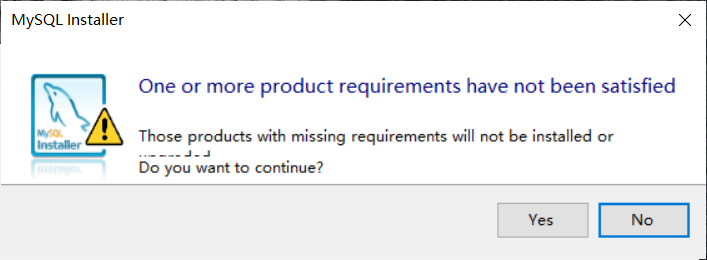
单击按钮后,我们将看到将要安装的产品列表。因此,如果我们需要所有产品,请单击“执行”按钮。
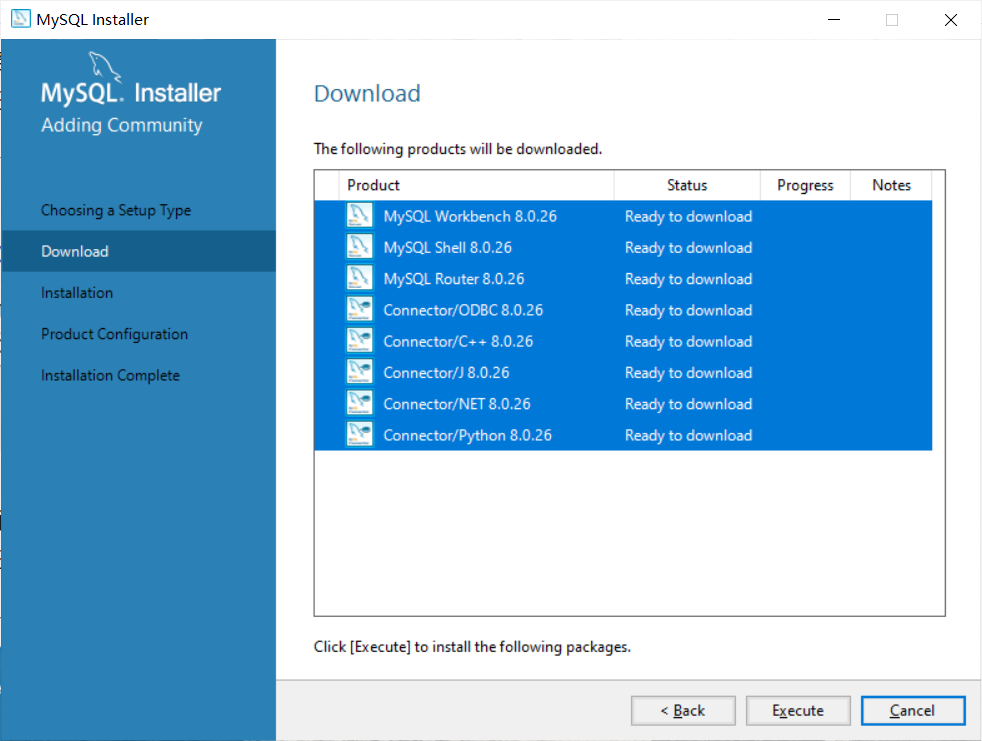
第 5 步:单击“执行”按钮后,它将下载并安装所有产品。安装完成后,点击下一步按钮。
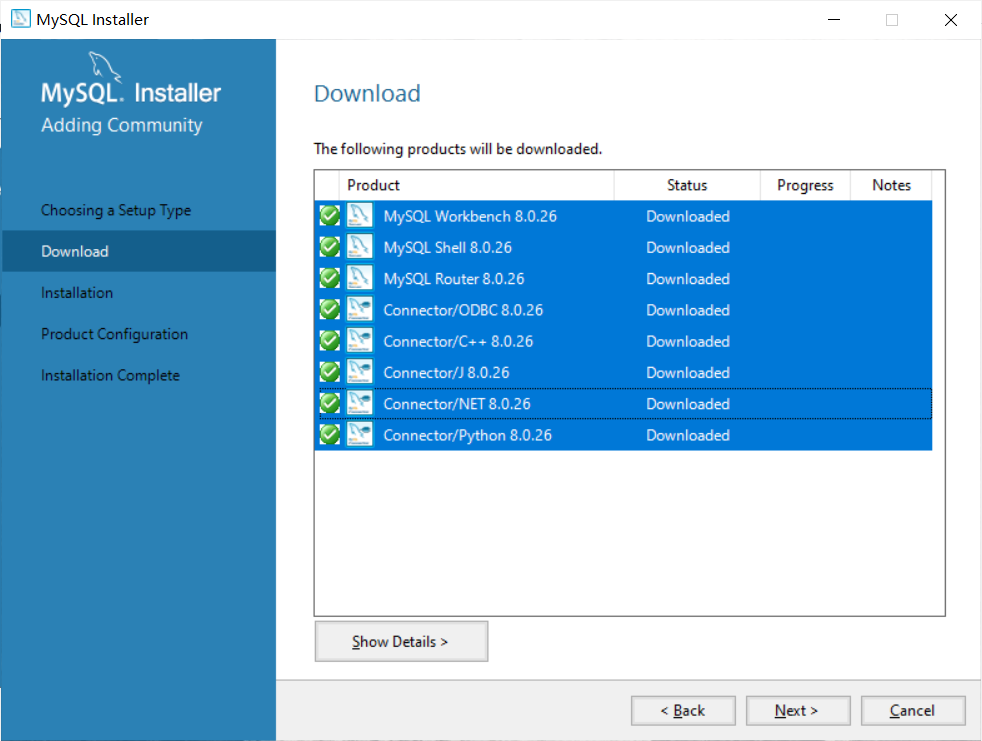
第 6 步:接下来我们需要配置 MySQL 服务器和路由器。在这里,我不需要配置路由器,因为在 MySQL 中不需要使用它。单击下一步按钮。
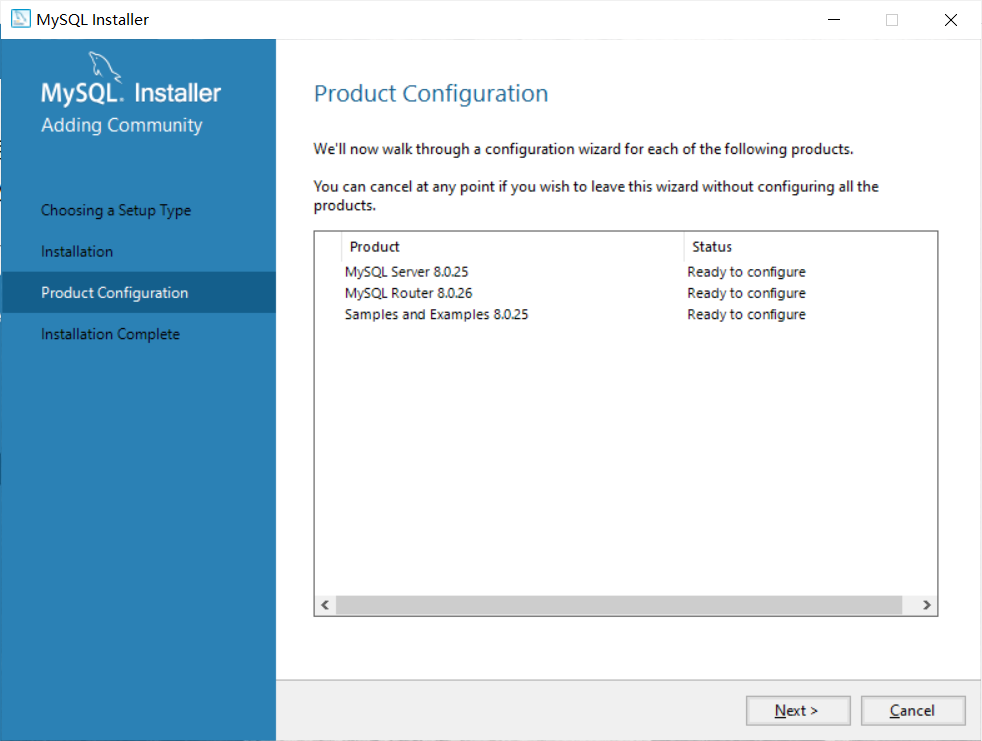
第 7 步:单击“下一步”按钮,可以看到下面的屏幕。我们在这里配置 MySQL 服务器。选择独立 MySQL 服务器/经典 MySQL 复制 选项,然后单击下一步。在这里,您也可以根据需要选择 InnoDB Cluster。
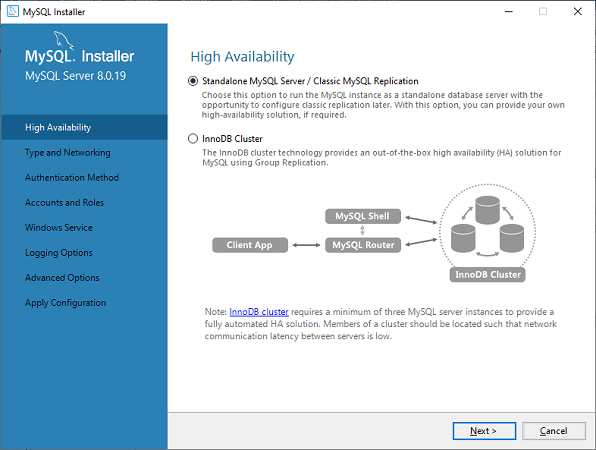
步骤 8:在下一屏中,系统会要求您选择配置类型和其他连接选项。在这里,我们要选择配置类型为“开发计算机”,并作为连接TCP / IP,和端口号为3306,然后单击下一步。
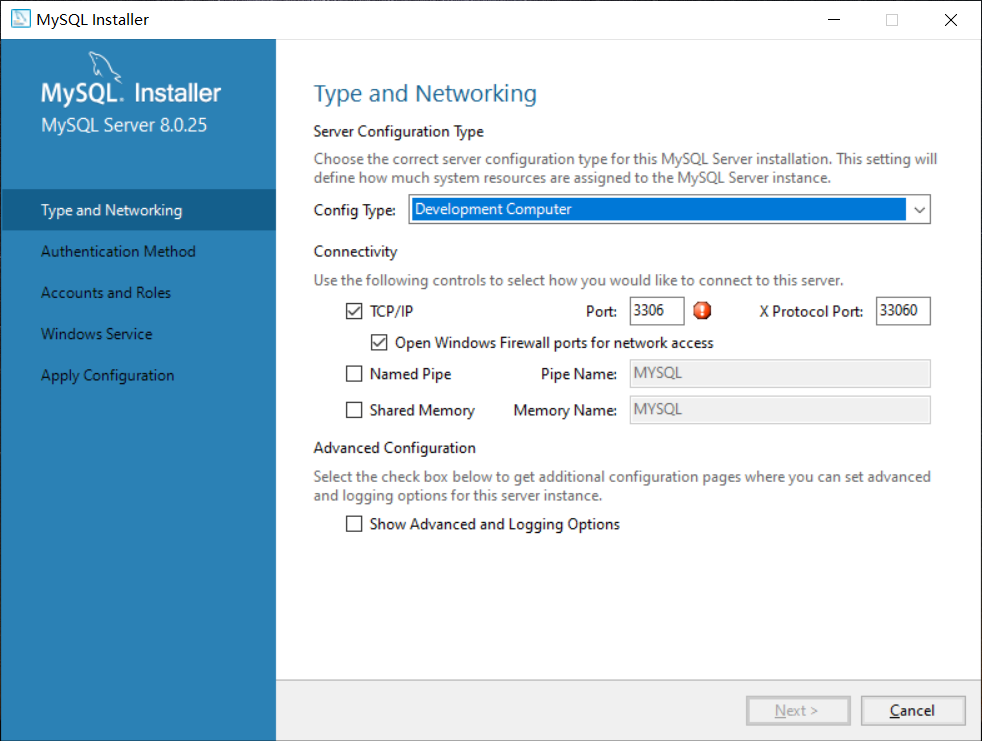
第 9 步:现在,选择身份验证方法并单击下一步。在这里,我将选择第一个选项。
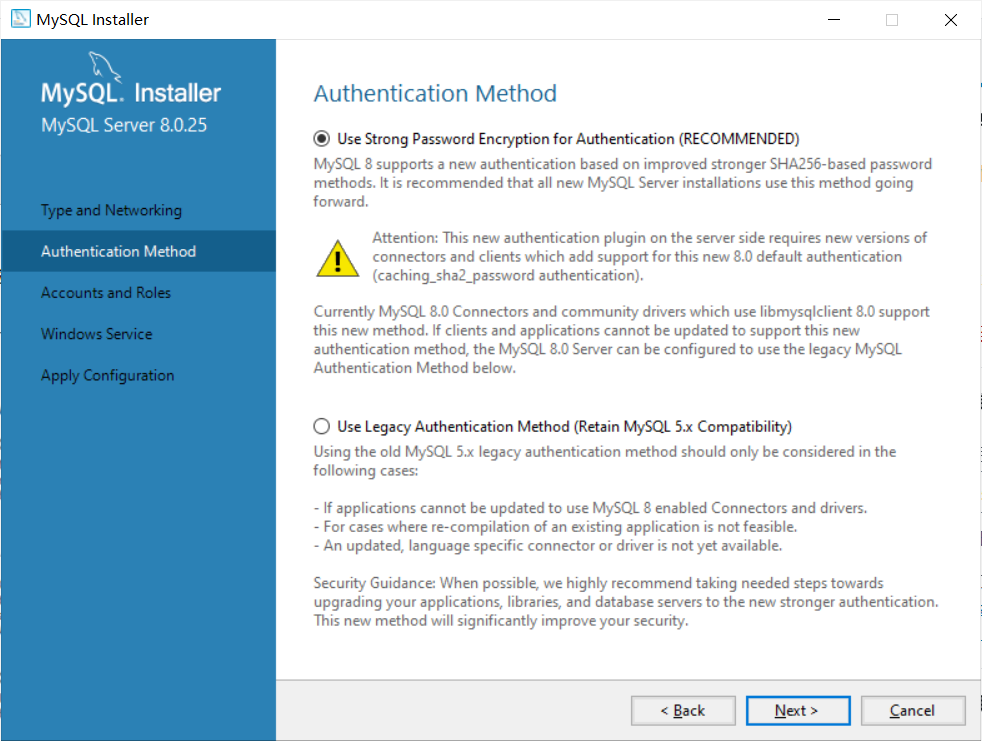
第 10 步:下一个屏幕将要求您输入 MySQL 根密码。填写密码详细信息后,单击下一步按钮。

步骤 11:下一个屏幕将要求您配置 Windows 服务以启动服务器。保持默认设置,然后单击下一步按钮。
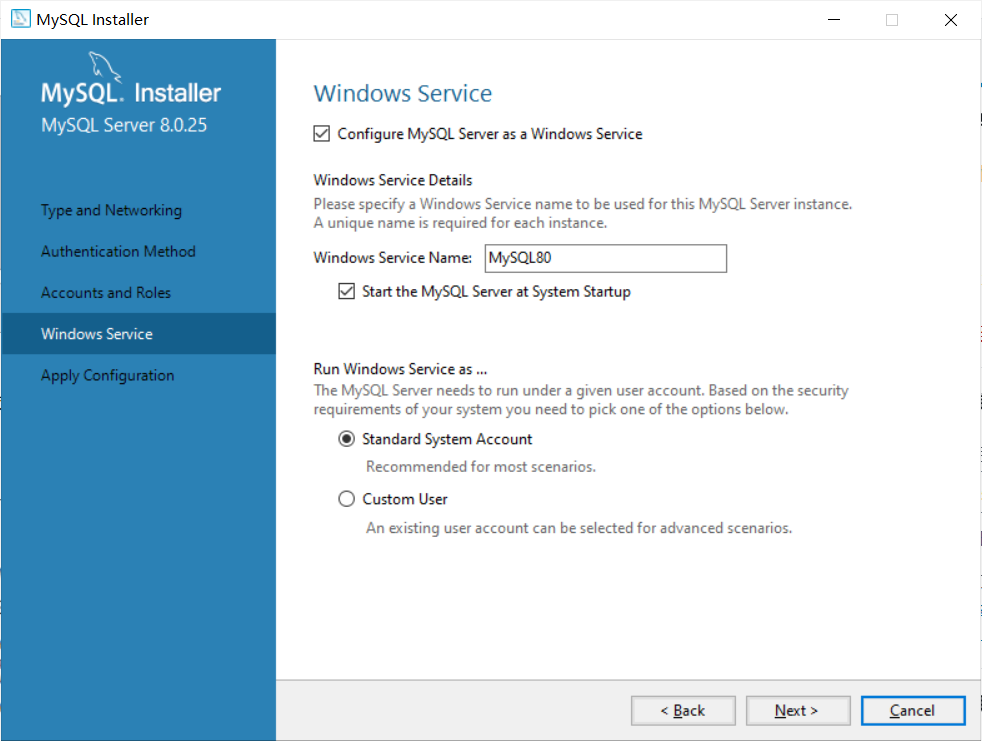
第 12 步:在下一个导向页中,系统将要求您配置应用服务器。如果您同意此配置,请单击“执行”按钮。

第 13 步:配置完成后,您将看到以下屏幕。现在,单击“完成”按钮继续。
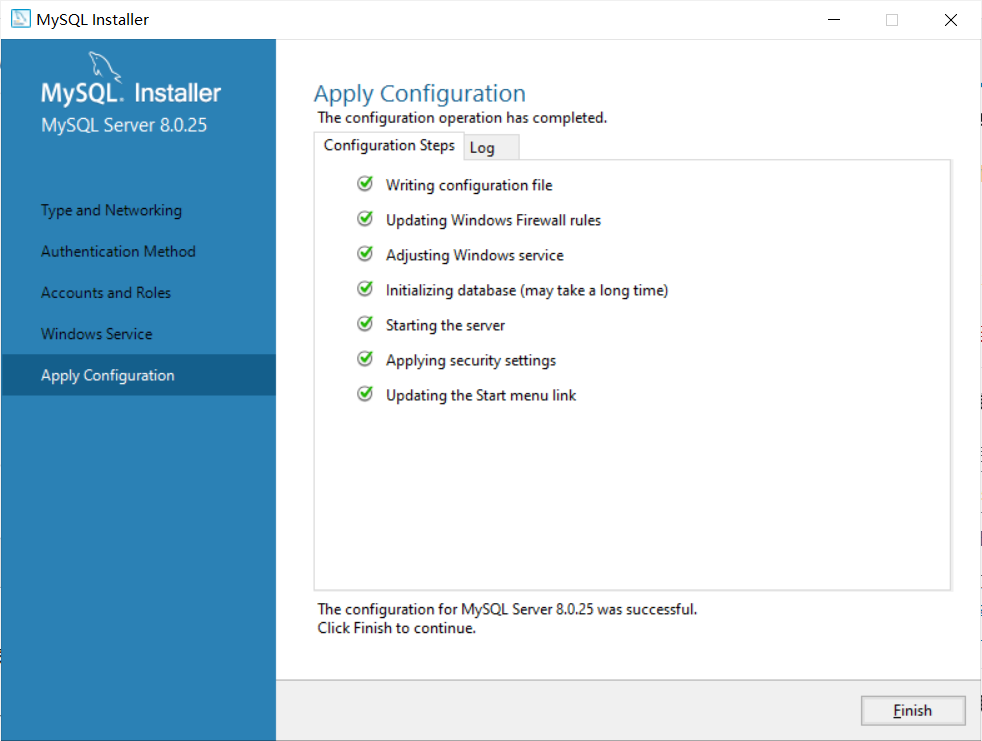
步骤 14:在下一个屏幕中,您可以看到产品配置已完成。保持默认设置,点击Next->Finish按钮完成MySQL包安装。
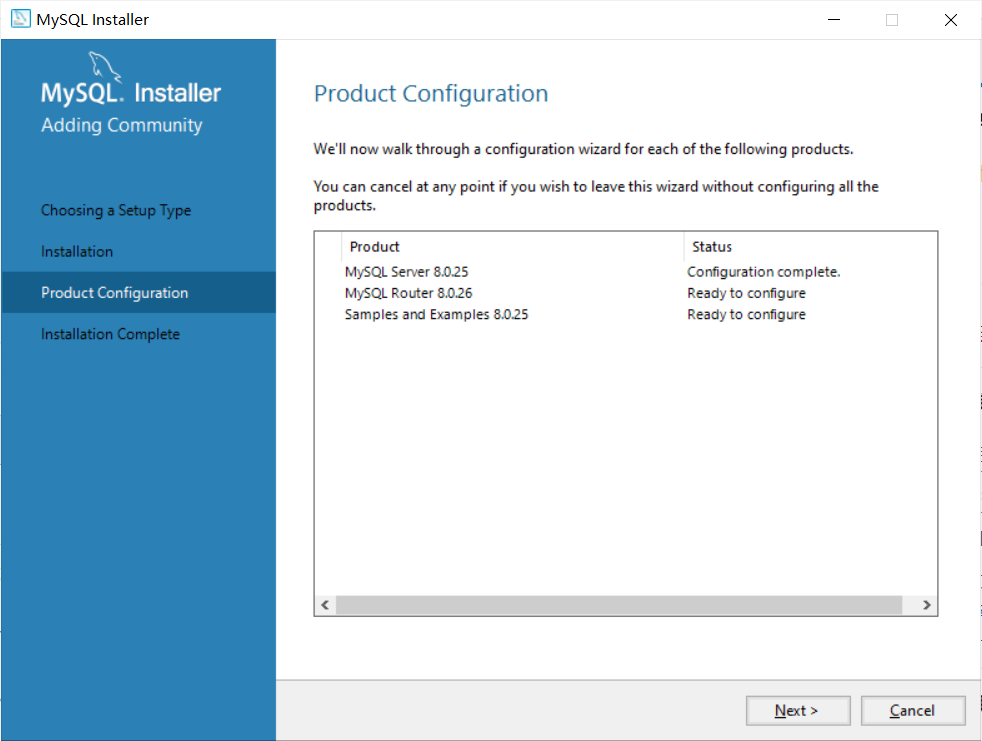
第 15 步:在接下来的向导中,我们可以选择配置路由器。因此,单击 Next->Finish,然后单击 Next 按钮。
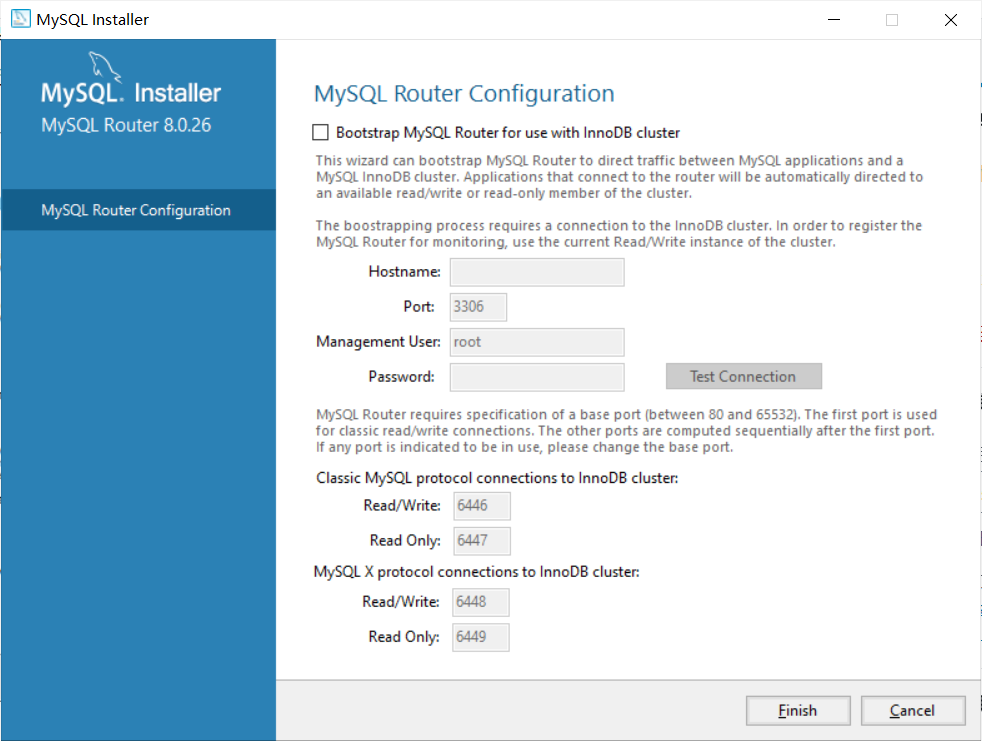
第 16 步:在下一个向导中,我们将看到“连接到服务器”选项。在这里,我们不得不提到我们在前面的步骤中设置的 root 密码。
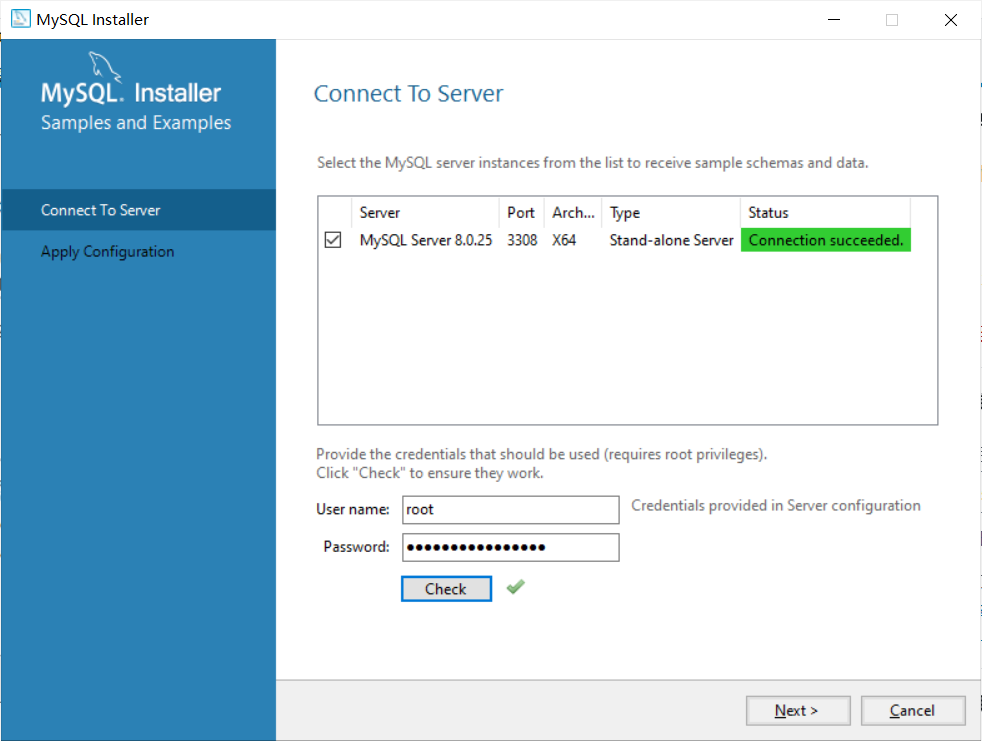
在此屏幕中,还需要通过单击“检查”按钮来检查连接是否成功。如果连接成功,请单击“执行”按钮。现在,配置完成,点击下一步。
第 17 步:在下一个向导中,选择应用的配置并单击“执行”按钮。
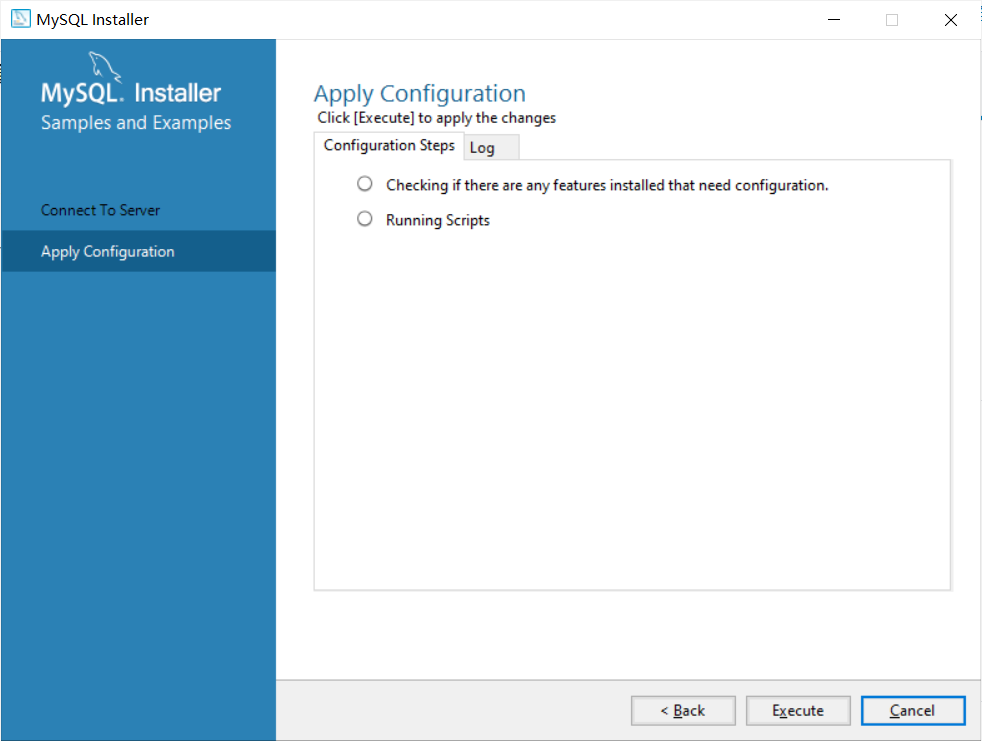
第 18 步:完成上述步骤后,我们将得到以下屏幕。在这里,单击“完成”按钮。
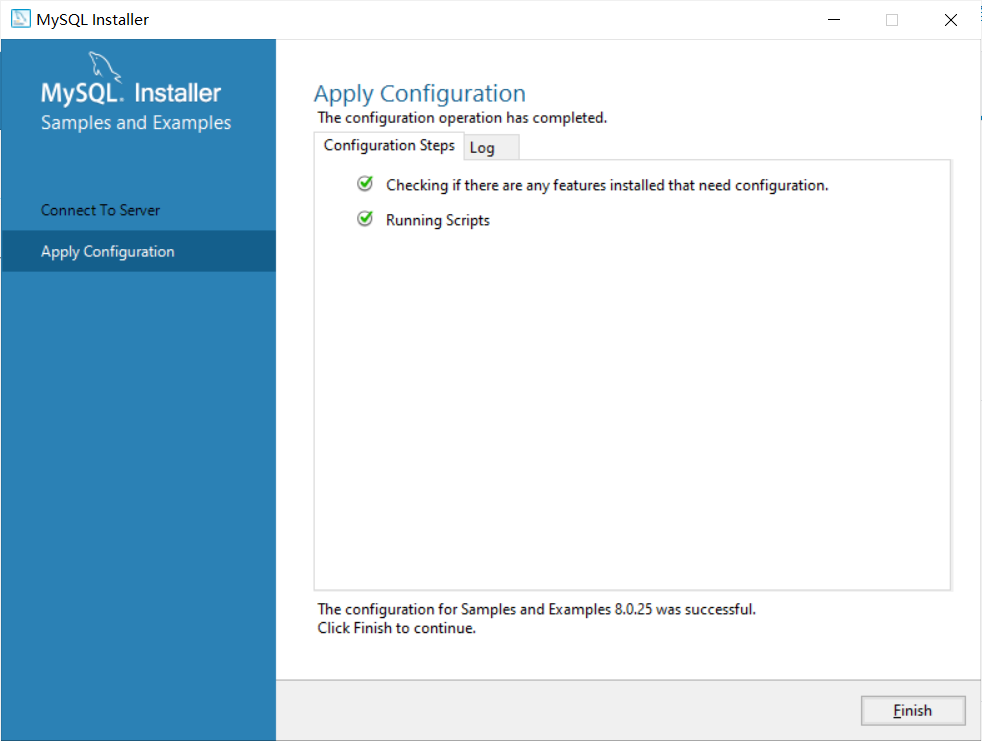
第 19 步:现在,MySQL 安装完成。单击完成按钮。
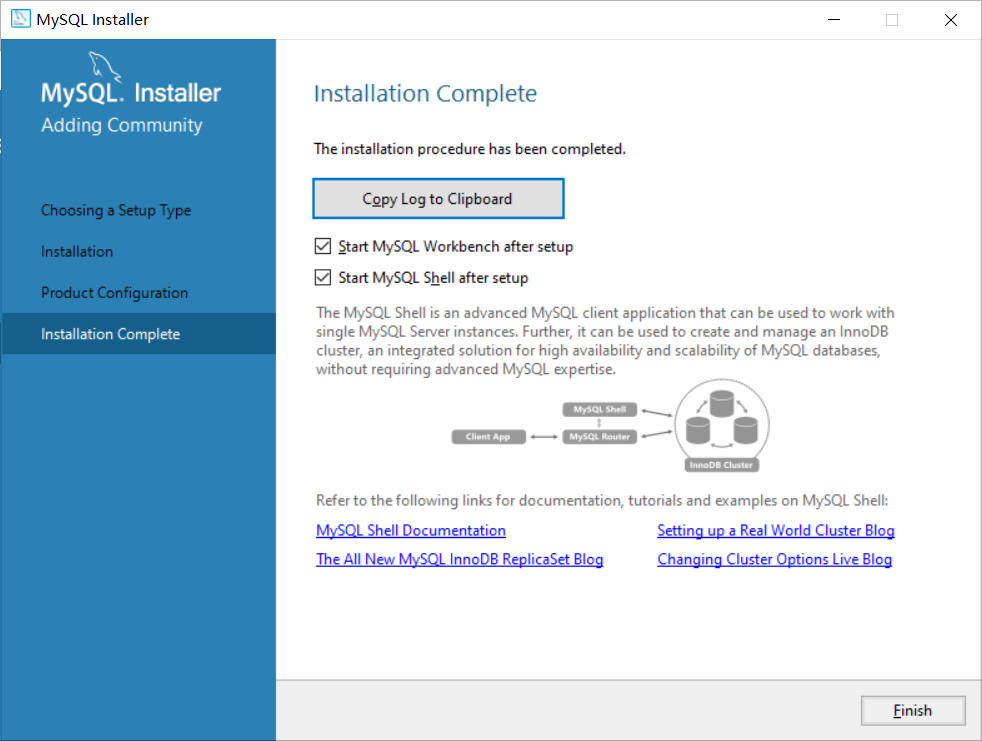
验证 MySQL 安装
一旦 MySQL 安装成功,基表已经初始化,服务器已经启动,你可以通过一些简单的测试来验证它的工作。
打开你的 MySQL命令行客户端;它应该与mysql> prompt一起出现。如果您设置了任何密码,请在此处填写您的密码。现在,您已连接到 MySQL 服务器,您可以在 mysql> 提示符下执行所有 SQL 命令,如下所示:
例如:使用 show databases 命令检查已经创建的数据库:
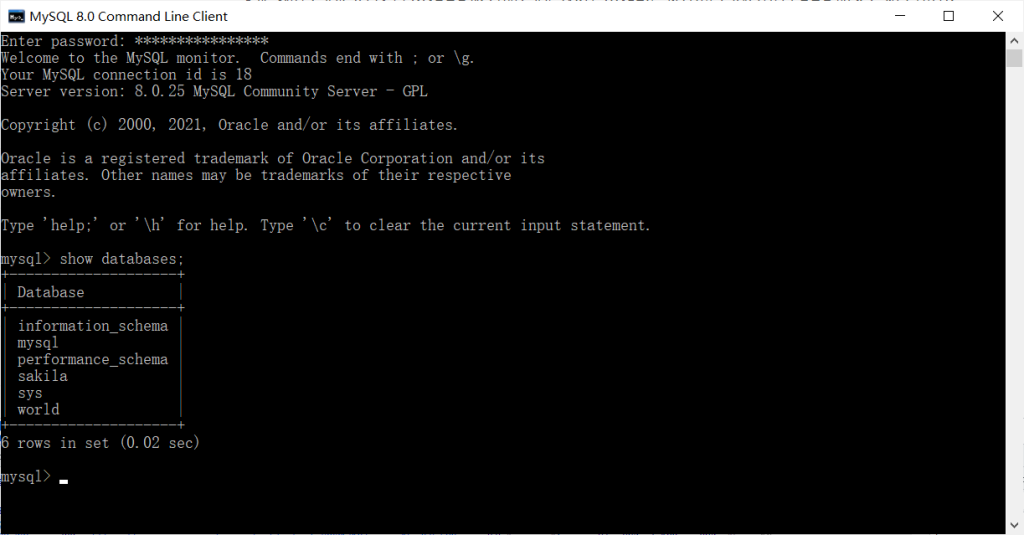
Linux/UNIX 上安装 MySQL
Linux平台上推荐使用RPM包来安装Mysql,MySQL AB提供了以下RPM包的下载地址:
- MySQL – MySQL服务器。你需要该选项,除非你只想连接运行在另一台机器上的MySQL服务器。
- MySQL-client – MySQL 客户端程序,用于连接并操作Mysql服务器。
- MySQL-devel – 库和包含文件,如果你想要编译其它MySQL客户端,例如Perl模块,则需要安装该RPM包。
- MySQL-shared – 该软件包包含某些语言和应用程序需要动态装载的共享库(libmysqlclient.so*),使用MySQL。
- MySQL-bench – MySQL数据库服务器的基准和性能测试工具。
安装前,我们可以检测系统是否自带安装 MySQL:
rpm -qa | grep mysql如果你系统有安装,那可以选择进行卸载:
rpm -e mysql // 普通删除模式
rpm -e --nodeps mysql // 强力删除模式,如果使用上面命令删除时,提示有依赖的其它文件,则用该命令可以对其进行强力删除安装 MySQL:
接下来我们在 Centos7 系统下使用 yum 命令安装 MySQL,需要注意的是 CentOS 7 版本中 MySQL数据库已从默认的程序列表中移除,所以在安装前我们需要先去官网下载 Yum 资源包,下载地址为:https://dev.mysql.com/downloads/repo/yum/
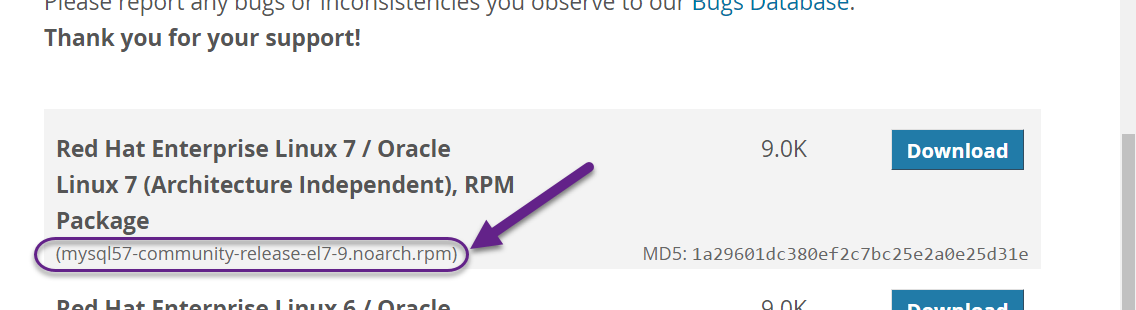
wget http://repo.mysql.com/mysql-community-release-el7-5.noarch.rpm
rpm -ivh mysql-community-release-el7-5.noarch.rpm
yum update
yum install mysql-server权限设置:
chown -R mysql:mysql /var/lib/mysql初始化 MySQL:
mysqld --initialize启动 MySQL:
systemctl start mysqld查看 MySQL 运行状态:
systemctl status mysqld注意:如果我们是第一次启动 mysql 服务,mysql 服务器首先会进行初始化的配置。
此外,你也可以使用 MariaDB 代替,MariaDB 数据库管理系统是 MySQL 的一个分支,主要由开源社区在维护,采用 GPL 授权许可。开发这个分支的原因之一是:甲骨文公司收购了 MySQL 后,有将 MySQL 闭源的潜在风险,因此社区采用分支的方式来避开这个风险。
MariaDB的目的是完全兼容MySQL,包括API和命令行,使之能轻松成为MySQL的代替品。
yum install mariadb-server mariadb mariadb数据库的相关命令是:
systemctl start mariadb #启动MariaDB
systemctl stop mariadb #停止MariaDB
systemctl restart mariadb #重启MariaDB
systemctl enable mariadb #设置开机启动验证 MySQL 安装
在成功安装 MySQL 后,一些基础表会表初始化,在服务器启动后,你可以通过简单的测试来验证 MySQL 是否工作正常。
使用 mysqladmin 工具来获取服务器状态:
使用 mysqladmin 命令来检查服务器的版本, 在 linux 上该二进制文件位于 /usr/bin 目录,在 Windows 上该二进制文件位于C:\mysql\bin 。
[root@host]# mysqladmin --versionlinux上该命令将输出以下结果,该结果基于你的系统信息:
mysqladmin Ver 8.23 Distrib 5.0.9-0, for redhat-linux-gnu on i386如果以上命令执行后未输出任何信息,说明你的Mysql未安装成功。
使用 MySQL Client(Mysql客户端) 执行简单的SQL命令
你可以在 MySQL Client(Mysql客户端) 使用 mysql 命令连接到 MySQL 服务器上,默认情况下 MySQL 服务器的登录密码为空,所以本实例不需要输入密码。
命令如下:
[root@host]# mysql以上命令执行后会输出 mysql>提示符,这说明你已经成功连接到Mysql服务器上,你可以在 mysql> 提示符执行SQL命令:
mysql> SHOW DATABASES;
+----------+
| Database |
+----------+
| mysql |
| test |
+----------+
2 rows in set (0.13 sec)Mysql安装后需要做的
Mysql安装成功后,默认的root用户密码为空,你可以使用以下命令来创建root用户的密码:
[root@host]# mysqladmin -u root password "new_password";现在你可以通过以下命令来连接到Mysql服务器:
[root@host]# mysql -u root -p
Enter password:*******注意:在输入密码时,密码是不会显示了,你正确输入即可。
登录 MySQL
当 MySQL 服务已经运行时, 我们可以通过 MySQL 自带的客户端工具登录到 MySQL 数据库中, 首先打开命令提示符, 输入以下格式的命名:
mysql -h 主机名 -u 用户名 -p
参数说明:
- -h : 指定客户端所要登录的 MySQL 主机名, 登录本机(localhost 或 127.0.0.1)该参数可以省略;
- -u : 登录的用户名;
- -p : 告诉服务器将会使用一个密码来登录, 如果所要登录的用户名密码为空, 可以忽略此选项。
如果我们要登录本机的 MySQL 数据库,只需要输入以下命令即可:
mysql -u root -p按回车确认, 如果安装正确且 MySQL 正在运行, 会得到以下响应:
Enter password:若密码存在, 输入密码登录, 不存在则直接按回车登录。登录成功后你将会看到 Welcome to the MySQL monitor… 的提示语。
然后命令提示符会一直以 mysq> 加一个闪烁的光标等待命令的输入, 输入 exit 或 quit 退出登录。